Az intézeti kérdıív kezelı rendszer dokumentációja
|
|
|
- Ede Pásztor
- 9 évvel ezelőtt
- Látták:
Átírás
1 DE Pszichológiai Intézet Az intézeti kérdıív kezelı rendszer dokumentációja v1.0.2 Készítette: Szász Béla Sándor január Tartalom MI AZ XML? 2 XML SZINTAXIS SZABÁLYAI 3 A KÉRDİÍVET LEÍRÓ XML ÁLLOMÁNY SZERKEZETE 4 A KÉRDİÍV ÁLLOMÁNY SZERKEZETI RÉSZEI 4 MINDIG KEZDJÜK ÍGY 5 EGY KONKRÉT PÉLDA 6 A KÉRDİÍV XML ÁLLOMÁNY TESZTELÉSE 7 ITEMEK 9 1. BEVITELI ITEM: 9 2. JELÖLİ ITEM: 9 3. VÁLASZTÓ ITEM: JELÖLİ + EGYÉB ITEM: VÁLASZTÓ + EGYÉB ITEM: FOKOZATOS ITEM: SZÖVEG ITEM: 11 ITEMEK KORLÁTAI 11 EGYÉB TUDNIVALÓK SORTÖRÉS HASZNÁLATA ZÁRSZÓ MEGADÁSA MEGJEGYZÉS MEGADÁSA 12
2 Mi az XML? Az XML (extensible Meta Language) leírónyelvet adatok rendszerezésére, tárolására és közvetítésére tervezték (és nem arra, hogy ebben a formában jelenítsük meg az adatokat). Nincsenek elıre definiált XML elemek. Neked kell a saját elemeidet létrehoznod. Úgy tervezték a nyelvet, hogy önmagát magyarázza. A W3C (The Word Wide Web Consortium) ajánlása. Egy XML állomány elemekbıl áll. Az elemeknek lehet értékük, lehetnek tulajdonságaik, valamint további elemeket tartalmazhatnak (vagyis az elemek egymásba ágyazhatók). Egy elem egy nyitó és egy záró taggal adható meg. A nyitó és záró tagot angolul is tag -nak írják (bár teg -nek ejtik; a jelentése pedig: cédula, címke). Egy elem nyitó tagját úgy képezzük, hogy < és > jel közé írjuk az elem nevét. A lezáró tagját hasonlóan, de a név elé teszünk egy / (osztás) jelet. Az elem kezdı és lezáró tagja közötti szöveg az elem értéke. Pl.: ha egy üzenet nevő elemet szeretnénk létrehozni, akkor a nyitó tag <uzenet> míg a záró tag </uzenet> lenne. A következı példa egy Tomitól Julinak szóló üzenetet mutat be: <?xml version="1.0" encoding="utf-8"?> <uzenet> <kitol>tomi</kitol> <kinek>juli</kinek> <targy>emlékeztetı</targy> <tartalom>gondolj rám a hét végén!</tartalom> </uzenet> Az elsı sor az XML deklaráció, amely megadja, hogy az 1.0-ás XML változatot használjuk, és az állományban használatos karakterkódolás most UTF-8. A következı sor (<uzenet>) írja le a dokumentum gyökér elemét (mintha azt mondaná: ez a dokumentum egy üzenet ). A következı 4 sor a gyökér elem 4 gyermek elemét írja le. (kitıl, kinek, tárgy, tartalom) A legutolsó sor (</uzenet>) a gyökér elem végét jelenti. Az XML állományokban kötelezı gyökér elemnek lennie. Ez az elem minden más elem szülıje. Az elemek egy dokumentum fát alkotnak, amely a gyökérnél kezdıdik és a fa legmélyebb szintjéig ágazik. Minden elemnek lehetnek al-elemei (= gyermek elemei): <gyökér> <gyermek> <al-gyermek>... </al-gyermek> </gyermek> </gyökér> Szülı, gyermek, testvér így nevezzük az elemek közötti kapcsolatokat. 2 / 12
3 XML szintaxis szabályai Az XML szintaxis szabályai nagyon egyszerőek és logikusak, melyeket könnyő megtanulni, és használni. 1. Minden elemnek lennie kell lezáró tagjának. Megjegyzés: talán észrevetted, hogy a legelsı példában az XML deklarációnak nincs lezáró tagja. Ez nem hiba, mivel a deklaráció nem része magának az XML dokumentumnak. 2. Az XML tagok érzékenyek a kis és nagybetők közti különbségre. Pl.: <valami> és <Valami> különbözı tagok. Egy elem nyitó és záró tagjában a nevet ugyanúgy kell írni. 3. Az elemeket megfelelıen kell egymásba ágyazni. helytelen <felkover><dolt>e szöveg félkövér és dılt</felkover></dolt> helyes <felkover><dolt>e szöveg félkövér és dılt</dolt></felkover> 4. Az XML dokumentumokban kötelezı gyökér elemnek lennie. Ez az elem minden más elem szülıje. 5. Az XML attribútumok értékeit kötelezı idézıjelek közé tenni. Az XML elemeknek lehetnek attribútumai (jellemzıi) név/érték párokkal megadva. Az értékeket kötelezı idézıjelek közé tenni: helytelen <uzenet datum= > <kitol>tomi</kitol> <kinek>juli</kinek> </uzenet> helyes <uzenet datum= > <kitol>tomi</kitol> <kinek>juli</kinek> </uzenet> 6. Entitás hivatkozások Néhány karakter különleges jelentést hordoz az XML-ben. Ha például egy < jelet teszünk egy XML elem belsejébe, akkor az hibát fog okozni, mivel az értelmezı úgy fogja venni, mint új elem kezdetét. Pl. a következı sor hibát ad: <tartalom>ha a születési éved < 1980 akkor figyelj</tartalom> Ezt elkerülendı, cseréljük fel a < jelet egy entitás hivatkozással: <tartalom>ha a születési éved < 1980 akkor figyelj</tartalom> Az XML-ben 5 elıre definiált entitás hivatkozás van: szövegben megkívánt jel (entitás) ezt használjuk helyette (entitás hivatkozás) miért? mit jelent? < < less than > > greater than & & ampersand ' apostrophe " quotation mark 7. Megjegyzések az XML-ben Mint ahogy az alábbi példában: <!-- megjegyzés --> 3 / 12
4 A kérdıívet leíró XML állomány szerkezete Kérdıív leíráshoz létrehoztunk egy elemhalmazt és szabályrendszert, amelyet a következıkben bemutatunk. E leíró szerkezet célja, hogy általánosan elterjedt válaszformákat használva könnyen írhassunk webes kérdıíveket. A kérdıív állomány szerkezeti részei kérdıív cím leírás 1. itemcsokor cím leírás 1.1. item 1.2. item 1.n. item 2. itemcsokor cím leírás 2.1. item 2.2. item 2.n. item n. itemcsokor zárósor Amint látható, a kérdıíven szereplı itemekeket (kérdés-válasz elemeket) csoportokba, ún. itemcsokrokba kell rendezni. Csak 1 szintnyi mélységig csoportosíthatók az itemek. A csokrokat illetve a bennük lévı itemeket a rendszer sorszámmal látja el (az XML dokumentumban lévı helyük alapján)! 4 / 12
5 A kérdıívnek és az itemcsokroknak külön-külön egyedi cím és leírás adható. Az itemek a kérdés-válasz elemek. Hétféle item használható: item neve célja 1. beviteli szöveges válasz bekérése 2. jelölı több választási lehetıség megjelölése 3. választó több lehetıség közül 1 kiválasztása 4. jelölı + egyéb mint a jelölı, de az utolsó lehetıséget a kitöltı adja meg 5. választó + egyéb mint a választó, de az utolsó lehetıséget a kitöltı adja meg 6. fokozatos két szélsı érték közti állapot fokának megadása 7. szöveg terjedelmesebb szöveg megjelenítése tanulmányozásra Mindig kezdjük így Ahhoz, hogy a rendszer segíteni tudjon a kérdıív állományunk szintaktikai helyességének ellenırzésében, mindig az alábbi két sorral kezdjük a leíróállományt: <?xml version="1.0" encoding="utf-8"?> <!DOCTYPE kerdoiv SYSTEM " Az elsı sor mint ahogy azt a Mi az XML? c. fejezetben láttuk a fıként az állományban használt karakterkódolás megadására szolgál. (Az UTF-8 kódolással például biztos, hogy úgy tudunk magyar ı és ő betőket megadni, hogy azok annak is jelenjenek meg, és ne a kalapos változataikként. Persze ehhez olyan szövegszerkesztıvel kell az XML állományunkat szerkeszteni, amely támogatja az UTF-8 kódolást, mint például a Notepad++. Lásd lentebb) A második sor a kérdıív leírónk szintaxisának érvényességének ellenırzéséhez kell. Ha ez a sor meg van adva, akkor a rendszer meg tudja mondani, hogy ha az állományunkban szintaktikai hiba van, akkor az mi és melyik sorban található. A kérdıív állományunk szerkesztését bármilyen szövegszerkesztıvel elvégezhetjük, amely képes egyszerő szövegként mentei a beleírt tartalmat. (Érdemes.xml kiterjesztést adni a mentett állománynak.) Tipp: a Notepad++ egy ingyenes forráskód-szerkesztı (és a hagyományos Jegyzettömb leváltására hivatott program) amely számos programozási nyelvet támogat a MS Windows környezetben. XML állományok szerkesztésére kiválóan alkalmas, már csak azért is, mert támogatja ezen állományok szintaxisának kiemelését és az UTF-8 karakterkódolást is. (Honlapja: ) 5 / 12
6 Egy konkrét példa Az alábbi példa a kialakított szabályrendszerrel leírt, egyszerő kérdıívet mutat. 6 / 12
7 A kérdıív XML állomány tesztelése Ahhoz, hogy teszteljük, van-e a kérdıívünkben szintaktikai hiba, vagy, hogy hogyan jelenik majd meg a kérdıívünk, másoljuk át az XML tartalmat a szövegszerkesztıbıl a oldalon kialakított ellenırzı felület szövegdobozába: A Mutat gombra kattintva megkapjuk a kérdıívünk elınézeti képét: 7 / 12
8 8 / 12
9 Itemek Közös az itemek megadásában: <item> és </item> elemnév párral adjuk meg, melynek lennie kell egy típus attribútumának; a kérdést (vagy állítást) az item elembe ágyazott <kerdes> és </kerdes> elemnév pár közé írva kell megadnunk. (kötelezı), ha akarunk, az itemekhez 1-1 képet helyezhetünk el, amely a kérdés(/állítás) alatt fog megjelenni. A kép elhelyezéshez az item elembe tegyünk egy <kep> és </kep> elemnév párt, amely közé írva adjuk meg a képállomány nevét kiterjesztéssel. (útvonal nélkül). Csak a következı formátumok valamelyikét használhatjuk: JPEG, GIF, PNG. // A tesztfelületen a képek helyett tájékoztatási céllal csak egy helykitöltı kép jelenik meg ( Itt a kép helye! felirattal). A kívánt képek csak azután fognak megjelenni, ha a kérdıívet véglegesen szerverre feltöltötte a kérdıív rendszer üzemeltetıje. ha akarunk, az itemhez egy megjegyzést adhatunk, amely az item utolsó soraként jelenik meg megkülönböztetı színnel. Használhatjuk pl.: további instrukciók megjelenítésére. A megjegyzés a <megjegyzes> és </megjegyzes> elemnév pár közé írva adható meg. Amiben eltér a hétféle item megadása: 1. Beviteli item: Az item elem típus attribútumának az értéke beviteli kell, hogy legyen. Választható további attribútumok a hossz amellyel a megjelenı szövegdoboz szélességét adhatjuk meg karakterekben mérve, illetve a maxhossz amellyel a szövegdobozba írható karakterek számát korlátozhatjuk. Pl.: 2. Jelölı item: Az item elem típus attribútumának az értéke jelolo kell, hogy legyen. A jelölhetı válaszokat az item elembe ágyazott <valasz> és </valasz> elemnév pár közé írva kell megadnunk. Az item elemnek lehet (vagyis nem kötelezı) egy oszlop attribútuma is, amellyel beállíthatjuk, hogy a válaszok sorfolytonos megjelenítése hány oszlopba osztódjon. Ez attribútum elmaradása esetén egy sorba kerülnek a válaszok. A válasz elemeknek lehet egy helyes attribútuma, mellyel a gépi javításhoz adhatjuk meg az elfogadható válasz(oka)t. A helyes attribútum, ha megvan adva, akkor értéke csak 0 vagy 1 lehet, attól függıen, hogy helyes, vagy helytelen a válasz. Ha egy válasznál nincs megadva ez az attribútum, akkor a gépi javításnál azt a választ helytelennek tekinti majd a rendszer. <item tipus="jelolo" oszlop="2"> <kerdes>mi a kör kerületének és átmérıjének hányadosa 1 tizedes jegy pontossággal?</kerdes> <valasz helyes="1">4*(8/9)^2</valasz> <valasz>16/5</valasz> <valasz helyes="1">22/7</valasz> <valasz helyes="1">3,1415</valasz> <valasz helyes="0">10/3</valasz> </item> 9 / 12
10 3. Választó item: Az item elem típus attribútumának az értéke valaszto kell, hogy legyen. A választható válaszokat az item elembe ágyazott <valasz> és </valasz> elemnév pár közé írva kell megadnunk. Az item elemnek lehet egy oszlop attribútuma, melynek szerepét és megadási módját lásd a jelölı item leírásánál. A válasz elemeknek lehet egy helyes attribútuma, melynek szerepét és megadási módját lásd a jelölı item leírásánál. 4. Jelölı + egyéb item: Erre az itemtípusra igaz, amit a jelölı itemnél olvashattunk, 2 eltéréssel: 1) Az item elem típus attribútumának az értéke jeloloegyeb kell, hogy legyen. 2) A válaszok után meg kell adnunk az utolsó lehetıségnek biztosítandó beviteli mezı elıtti feliratot az <egyeb> és </egyeb> elemnév pár közé írva. 5. Választó + egyéb item: Erre az itemtípusra igaz, amit a választó itemnél olvashattunk, 2 eltéréssel: 1) Az item elem típus attribútumának az értéke valsztoegyeb kell, hogy legyen. 2) A válaszok után meg kell adnunk az utolsó lehetıségnek biztosítandó beviteli mezı elıtti feliratot az <egyeb> és </egyeb> elemnév pár közé írva. 6. Fokozatos item: Az item elem típus attribútumának az értéke fokozatos kell, hogy legyen. A fokozatok számát az item elembe ágyazott <fokok> és </fokok> elemnév pár közé írt pozitív egész számmal kell megadnunk. A fokozatsor bal oldalára írandó szöveget az item elembe ágyazott <alsohatar> és </alsohatar> elemnév pár közé írva kell megadnunk. A fokozatsor jobb oldalára írandó szöveget pedig az item elembe ágyazott <felsohatar> és </felsohatar> elemnév pár között. Megjelenítéskor a fokozatokat karikák jelzi. Ha azt szeretnék, hogy a karikák alatt számozás is megjelenjen (1-tıl a fokok számáig), akkor a fokok elem szamozas attribútumát 1-re kell állítanunk. Pl.: <fokok szamozas="1">5</fokok> A szamozas attribútum nem kötelezı (alapértéke 0), de ha megadtuk, akkor értéke csak 0 vagy 1 lehet. 10 / 12
11 7. Szöveg item: Az item elem típus attribútumának az értéke szoveg kell, hogy legyen. A terjedelmes szöveget az item elembe ágyazott <szoveg> és </szoveg> elemnév pár közé írt szöveggel kell megadnunk. Figyeljünk arra, hogy a >, <, &,, karakterek helyett a megfelelı XML entitásokat használjuk! Kizárólag ennél az item típusnál lehetıségünk van a sortörés jelölésére is a &br; helyi entitás segítségével. Itemek korlátai item neve korlátozás 1. beviteli a maxhossz értéke legfeljebb 255 lehet 2. jelölı legfeljebb 88 válasz adható meg 3. választó legfeljebb 88 válasz adható meg 4. jelölı + egyéb legfeljebb 88 válasz adható meg (az egyébbel együtt), a egyéb mezıbe írt szöveg legfeljebb 50 karakter hosszú lehet 5. választó + egyéb legfeljebb 88 válasz adható meg (az egyébbel együtt) a egyéb mezıbe írt szöveg legfeljebb 50 karakter hosszú lehet 6. fokozatos a fokok száma legalább 3, legfeljebb 21 lehet Egyéb tudnivalók 1. Sortörés használata A leiras, zarosor, szoveg elemekben, és csakis ezekben, lehetıségünk van sortörést jelölni a &br; helyi (azaz csak a kérdıív típusú XML állományokban értelmezett) entitás segítségével. Ha nem használjuk ezt az entitást, akkor a mondatok sortörés nélkül (az XML állományba írt esetleges enterek ellenére) sorfolytonosan jelennek meg. Például: <kerdoiv> <cim>attitődök</cim> <leiras>tisztelt Hallgató!&br;&br; Az egyetemi diákság életét részben szervezı hallgatói önkormányzatról, a képzés minıségérıl, a jövıvel kapcsolatos elképzelésekrıl kialakult hallgatói vélemények megismerése több szempontból is hasznos lehet. Ahhoz, hogy a véleményeket megismerjük, néhány kérdést fogalmaztunk meg. Nincsenek hibás vagy jó válaszok, kizárólag a saját véleményedet fejezd ki válaszaiddal.&br; Természetesen a válaszadás nem kötelezı és névtelen. A felmérésbıl származó adatokat a Pszichológiai Intézet hallgatói fogják szakmai munkájukhoz felhasználni.</leiras> <csokor> </csokor> <kerdoiv> Amely így jelenik majd meg: 11 / 12
12 2. Zárszó megadása A kérdıív végén lehetıségünk van egy záró mondatot elhelyezni a legutolsó csokor elem után egy <zarosor> és </zarosor> elemnév pár közé írt szöveggel. Példaként lásd fentebb az Egy konkrét példa c. fejezet pédáját. 3. Megjegyzés megadása Az Itemek c. fejezetben láttuk, hogy bármelyik típusú itmehez megadhatunk egy megjegyzést. A megjegyzéssel például az itemhez kapcsolódó részletesebb instrukciókat adhatunk. Például: <kerdoiv> <csokor> <item tipus="valaszto" oszlop="2"> <kerdes>ön sportol-e?</kerdes> <valasz>igen</valasz> <valasz>nem</valasz> <megjegyzes>amennyiben nem sportol, akkor 'sport' témakör további (alábbi) kérdéseire nem kell válaszolnia. (Folytathatja a kitöltést a 'kockázatvállalás' témakörnél.)</megjegyzes> </item> </csokor> <kerdoiv> Amely körülbelül* így jelenik majd meg: *: nyilván a item sorszáma attól függ, hol helyezkedik el a leíró állományban. 12 / 12
3. ALKALOM. Felsorolás Helyesírás ellenırzés Váltás kis és nagybető között Táblázat Ablak felosztása Formátummásoló FELSOROLÁS ÉS SZÁMOZÁS
 3. ALKALOM Felsorolás Helyesírás ellenırzés Váltás kis és nagybető között Táblázat Ablak felosztása Formátummásoló FELSOROLÁS ÉS SZÁMOZÁS Felsorolás jelölés és számozás A felsorolás készítése bekezdés
3. ALKALOM Felsorolás Helyesírás ellenırzés Váltás kis és nagybető között Táblázat Ablak felosztása Formátummásoló FELSOROLÁS ÉS SZÁMOZÁS Felsorolás jelölés és számozás A felsorolás készítése bekezdés
Dokumentumformátumok Jelölő nyelvek XML XML. Sass Bálint sass@digitus.itk.ppke.hu. Bevezetés a nyelvtechnológiába 2. gyakorlat 2007. szeptember 20.
 XML Sass Bálint sass@digitus.itk.ppke.hu Bevezetés a nyelvtechnológiába 2. gyakorlat 2007. szeptember 20. 1 DOKUMENTUMFORMÁTUMOK 2 JELÖLŐ NYELVEK 3 XML 1 DOKUMENTUMFORMÁTUMOK 2 JELÖLŐ NYELVEK 3 XML DOKUMENTUMFORMÁTUMOK
XML Sass Bálint sass@digitus.itk.ppke.hu Bevezetés a nyelvtechnológiába 2. gyakorlat 2007. szeptember 20. 1 DOKUMENTUMFORMÁTUMOK 2 JELÖLŐ NYELVEK 3 XML 1 DOKUMENTUMFORMÁTUMOK 2 JELÖLŐ NYELVEK 3 XML DOKUMENTUMFORMÁTUMOK
3. modul - Szövegszerkesztés
 3. modul - Szövegszerkesztés - 1-3. modul - Szövegszerkesztés Az alábbiakban ismertetjük a 3. modul (Szövegszerkesztés) syllabusát, amely a modulvizsga követelményrendszere. A modul célja Ezen a vizsgán
3. modul - Szövegszerkesztés - 1-3. modul - Szövegszerkesztés Az alábbiakban ismertetjük a 3. modul (Szövegszerkesztés) syllabusát, amely a modulvizsga követelményrendszere. A modul célja Ezen a vizsgán
Absztrakt feltöltése az ITDK 2013 konferenciára
 Absztrakt feltöltése az ITDK 2013 konferenciára 1. regisztráció A rendszer használatához elıször is regisztrációra van szükség. Ezt a felhasználó a kezdıképernyı jobb felsı sarkában lévı Bejelentkezés
Absztrakt feltöltése az ITDK 2013 konferenciára 1. regisztráció A rendszer használatához elıször is regisztrációra van szükség. Ezt a felhasználó a kezdıképernyı jobb felsı sarkában lévı Bejelentkezés
6. Alkalom. Kép ClipArt WordArt Szimbólum Körlevél. K é p
 6. Alkalom Kép ClipArt WordArt Szimbólum Körlevél K é p Képet már létezı képállományból vagy a Word beépített CLIPART képtárgyőjteményébıl illeszthetünk be. Képállományból kép beillesztése A szövegkurzort
6. Alkalom Kép ClipArt WordArt Szimbólum Körlevél K é p Képet már létezı képállományból vagy a Word beépített CLIPART képtárgyőjteményébıl illeszthetünk be. Képállományból kép beillesztése A szövegkurzort
ETR - VPOS DEXTER 2010 ETR WEB - VPOS. Befizetés. Készítette: DEXTER Kft. Kiadva: 2010. szeptember 1. DEXTER Informatikai Kft.
 ETR WEB - VPOS Befizetés Készítette: DEXTER Kft. Kiadva: 2010. szeptember 1. 1. oldal Tartalomjegyzék 0 Bevezetés...3 1 Háttérinformációk...4 1.1 ETR VPOS...4 1.2 Bejelentkezés...4 2 Online fizetés OTP-n
ETR WEB - VPOS Befizetés Készítette: DEXTER Kft. Kiadva: 2010. szeptember 1. 1. oldal Tartalomjegyzék 0 Bevezetés...3 1 Háttérinformációk...4 1.1 ETR VPOS...4 1.2 Bejelentkezés...4 2 Online fizetés OTP-n
Útmutató a MATARKA adatbázisból való adatátvételhez
 Útmutató a MATARKA adatbázisból való adatátvételhez A MATARKA - Magyar folyóiratok tartalomjegyzékeinek kereshetı adatbázisa a következı címrıl érhetı el: http://www.matarka.hu/ A publikációs lista kinyerése
Útmutató a MATARKA adatbázisból való adatátvételhez A MATARKA - Magyar folyóiratok tartalomjegyzékeinek kereshetı adatbázisa a következı címrıl érhetı el: http://www.matarka.hu/ A publikációs lista kinyerése
Erıforrástérkép felhasználói kézikönyv 1.0
 Erıforrástérkép felhasználói kézikönyv 1.0 Budapest, 2010. november 18. Az MTA Közgazdaságtudományi Intézet alapvetı feladata közgazdasági alapkutatások és az ezekhez kapcsolódó alkalmazott kutatások végzése,
Erıforrástérkép felhasználói kézikönyv 1.0 Budapest, 2010. november 18. Az MTA Közgazdaságtudományi Intézet alapvetı feladata közgazdasági alapkutatások és az ezekhez kapcsolódó alkalmazott kutatások végzése,
Az eszközpaletta. Felsı sor balról jobbra. Második sor balról jobbra 1/7
 Az eszközpaletta Látható, hogy a Delphi 7.0 ablakai a Windows operációsrendszernél megszokott jellemzıkkel bírnak: címsor, ablakkezelı gombok, vezérlımenü stb. A Delphi címsora a Delphi 7 - Project1 feliratot
Az eszközpaletta Látható, hogy a Delphi 7.0 ablakai a Windows operációsrendszernél megszokott jellemzıkkel bírnak: címsor, ablakkezelı gombok, vezérlımenü stb. A Delphi címsora a Delphi 7 - Project1 feliratot
Internet Bank használati útmutató
 Internet Bank használati útmutató Miután az Internet Bank használatára leadták igénylésüket, E-mailben illetve SMS-en fogjuk megkeresni Önt. E-mailben megkapja a Csoport, illetve a Felhasználó nevét, SMS-ben
Internet Bank használati útmutató Miután az Internet Bank használatára leadták igénylésüket, E-mailben illetve SMS-en fogjuk megkeresni Önt. E-mailben megkapja a Csoport, illetve a Felhasználó nevét, SMS-ben
KML Keyhole Markup Language
 KML Bevezetés KML Keyhole Markup Language Földrajzi jellemzők (pontok, vonalak, képek, sokszögek és megjelenítési modellek) tárolására és modellezésére szolgáló XML fájlformátum a Google Föld, a Google
KML Bevezetés KML Keyhole Markup Language Földrajzi jellemzők (pontok, vonalak, képek, sokszögek és megjelenítési modellek) tárolására és modellezésére szolgáló XML fájlformátum a Google Föld, a Google
Excel Hivatkozások, függvények használata
 Excel Hivatkozások, függvények használata 1. Fejezet Adatok, képletek, függvények Adatok táblázat celláiba írjuk, egy cellába egy adat kerül lehet szám, vagy szöveg * szám esetén a tizedes jegyek elválasztásához
Excel Hivatkozások, függvények használata 1. Fejezet Adatok, képletek, függvények Adatok táblázat celláiba írjuk, egy cellába egy adat kerül lehet szám, vagy szöveg * szám esetén a tizedes jegyek elválasztásához
Excel Hivatkozások, függvények használata
 Excel Hivatkozások, függvények használata 1. Fejezet Adatok, képletek, függvények Adatok táblázat celláiba írjuk, egy cellába egy adat kerül lehet szám, vagy szöveg * szám esetén a tizedes jegyek elválasztásához
Excel Hivatkozások, függvények használata 1. Fejezet Adatok, képletek, függvények Adatok táblázat celláiba írjuk, egy cellába egy adat kerül lehet szám, vagy szöveg * szám esetén a tizedes jegyek elválasztásához
OEP Online jogosultság és TAJ ellenırzés Felhasználói kézikönyv
 OEP Online jogosultság és TAJ ellenırzés Felhasználói kézikönyv v.1.5. Budapest, 2008. július 17. Tartalomjegyzék 1 BEVEZETÉS... 3 1.1 A DOKUMENTUM CÉLJA... 3 1.2 KAPCSOLÓDÓ DOKUMENTUMOK... 3 1.3 A DOKUMENTUM
OEP Online jogosultság és TAJ ellenırzés Felhasználói kézikönyv v.1.5. Budapest, 2008. július 17. Tartalomjegyzék 1 BEVEZETÉS... 3 1.1 A DOKUMENTUM CÉLJA... 3 1.2 KAPCSOLÓDÓ DOKUMENTUMOK... 3 1.3 A DOKUMENTUM
Verzió: 1.7 Dátum: 2010-02-18. Elektronikus archiválási útmutató
 Verzió: 1.7 Dátum: 2010-02-18 Elektronikus archiválási útmutató Tartalom 1 Bevezetés... 2 2 Az archiválandó e-akta összeállítása... 2 2.1 Metaadatok kitöltése... 2 2.2 Az archiválandó e-akta összeállítása...
Verzió: 1.7 Dátum: 2010-02-18 Elektronikus archiválási útmutató Tartalom 1 Bevezetés... 2 2 Az archiválandó e-akta összeállítása... 2 2.1 Metaadatok kitöltése... 2 2.2 Az archiválandó e-akta összeállítása...
PÁTY ÖNKORMÁNYZATA POLGÁRMESTERI HIVATALÁNAK SZERVEZETFEJLESZTÉSE E-KÖZIGAZGATÁSI ALAPISMERETEK AZ ELEKTRONIKUS ÜGYINTÉZÉS ÉS HATÓSÁGI SZOLGÁLTATÁS
 TRANSCONTROL Számítástechnikai, Szolgáltató és Kereskedelmi Kft Budapest, 1145 Budapest Törökır u 21-27 PÁTY ÖNKORMÁNYZATA POLGÁRMESTERI HIVATALÁNAK SZERVEZETFEJLESZTÉSE E-KÖZIGAZGATÁSI ALAPISMERETEK AZ
TRANSCONTROL Számítástechnikai, Szolgáltató és Kereskedelmi Kft Budapest, 1145 Budapest Törökır u 21-27 PÁTY ÖNKORMÁNYZATA POLGÁRMESTERI HIVATALÁNAK SZERVEZETFEJLESZTÉSE E-KÖZIGAZGATÁSI ALAPISMERETEK AZ
FELHASZNÁLÓI LEÍRÁS a DIMSQL Integrált Számviteli Rendszer Mérleg moduljának használatához
 FELHASZNÁLÓI LEÍRÁS a DIMSQL Integrált Számviteli Rendszer Mérleg moduljának használatához www.dimenzio-kft.hu Tartalomjegyzék A. BESZÁMOLÓK... 3 I. MÉRLEG, EREDMÉNYKIMUTATÁS... 3 I. 1. Mérleg... 3 I.
FELHASZNÁLÓI LEÍRÁS a DIMSQL Integrált Számviteli Rendszer Mérleg moduljának használatához www.dimenzio-kft.hu Tartalomjegyzék A. BESZÁMOLÓK... 3 I. MÉRLEG, EREDMÉNYKIMUTATÁS... 3 I. 1. Mérleg... 3 I.
Duál Reklám weboldal Adminisztrátor kézikönyv
 Duál Reklám weboldal Adminisztrátor kézikönyv Dokumentum Verzió: 1.0 Készítette: SysWork Szoftverház Kft. 1. oldal Felület elérése Az adminisztrációs felület belépés után érhető el. Belépés után automatikusan
Duál Reklám weboldal Adminisztrátor kézikönyv Dokumentum Verzió: 1.0 Készítette: SysWork Szoftverház Kft. 1. oldal Felület elérése Az adminisztrációs felület belépés után érhető el. Belépés után automatikusan
Microsoft Excel. Táblázatkezelés. Dr. Dienes Beatrix
 Microsoft Excel Táblázatkezelés Dr. Dienes Beatrix A táblázatkezelı feladata: Táblázatosan elrendezett adatok hatékony és látványos kezelése. Nagy adathalmazok adatbázis-kezelı Legfontosabb szolgáltatások:
Microsoft Excel Táblázatkezelés Dr. Dienes Beatrix A táblázatkezelı feladata: Táblázatosan elrendezett adatok hatékony és látványos kezelése. Nagy adathalmazok adatbázis-kezelı Legfontosabb szolgáltatások:
Adatbáziskezelés alapjai. jegyzet
 Juhász Adrienn Adatbáziskezelés alapja 1 Adatbáziskezelés alapjai jegyzet Készítette: Juhász Adrienn Juhász Adrienn Adatbáziskezelés alapja 2 Fogalmak: Adatbázis: logikailag összefüggı információ vagy
Juhász Adrienn Adatbáziskezelés alapja 1 Adatbáziskezelés alapjai jegyzet Készítette: Juhász Adrienn Juhász Adrienn Adatbáziskezelés alapja 2 Fogalmak: Adatbázis: logikailag összefüggı információ vagy
Chat felhasználói segédlet
 Chat felhasználói segédlet A Chat indítása, regisztráció, belépés A Chatre a honlapról www.smlista.hu, vagy a http://chat.smlista.hu címrıl lehet belépni. A fıoldalon van a belépés a Chatre, ha már van
Chat felhasználói segédlet A Chat indítása, regisztráció, belépés A Chatre a honlapról www.smlista.hu, vagy a http://chat.smlista.hu címrıl lehet belépni. A fıoldalon van a belépés a Chatre, ha már van
Az alábbiakban az interneten elérhető kérdőívek kitöltéséhez olvashat útmutatót.
 Kedves Jelentkező! Az alábbiakban az interneten elérhető kérdőívek kitöltéséhez olvashat útmutatót. Ha a kitöltés során bármilyen problémát tapasztal, kérjük hívja az alábbi telefonszámot: +3670-418- 9207.
Kedves Jelentkező! Az alábbiakban az interneten elérhető kérdőívek kitöltéséhez olvashat útmutatót. Ha a kitöltés során bármilyen problémát tapasztal, kérjük hívja az alábbi telefonszámot: +3670-418- 9207.
BIT-SOFT KFT. BITHEGYEZİ BITWIN ÜGYVITELI RENDSZER HÁZIPÉNZTÁR MODUL FUNKCIÓK. Verziószám: 1. 0. Bithegyezı Házipénztár modul. 2009. január 26.
 BIT-SOFT KFT. BITHEGYEZİ BITWIN ÜGYVITELI RENDSZER HÁZIPÉNZTÁR MODUL FUNKCIÓK Verziószám: 1. 0 2009. január 26. Tel.:(68) 510-530, Fax.: (68) 414-174, E-mail / Web: bitsoft@bitsoft.hu / www.bitsoft.hu
BIT-SOFT KFT. BITHEGYEZİ BITWIN ÜGYVITELI RENDSZER HÁZIPÉNZTÁR MODUL FUNKCIÓK Verziószám: 1. 0 2009. január 26. Tel.:(68) 510-530, Fax.: (68) 414-174, E-mail / Web: bitsoft@bitsoft.hu / www.bitsoft.hu
Jelszavas hozzáférés korlátozás
 Jelszavas hozzáférés korlátozás Ebben a cikkben az egyik legelterjedtebb web szerver, az Apache kiszolgálón mőködı technikát mutatunk be. Az Apache általi lehetıséget azért ragadjuk ki, mert ennek a szerver
Jelszavas hozzáférés korlátozás Ebben a cikkben az egyik legelterjedtebb web szerver, az Apache kiszolgálón mőködı technikát mutatunk be. Az Apache általi lehetıséget azért ragadjuk ki, mert ennek a szerver
Mérlegjegy. Szécsy Számítástehnika 4080 Hajdúnánás, Ady krt. 21. www.szecsy.hu info@szecsy.hu 06 30 34 54 101 06 52 381 163
 #$K+ Mérlegjegy Szécsy Számítástehnika 4080 Hajdúnánás, Ady krt. 21. www.szecsy.hu info@szecsy.hu 06 30 34 54 101 06 52 381 163 Mérés A szoftver használata elıtt a segédlet menü Beállítások pontban a felhasználó
#$K+ Mérlegjegy Szécsy Számítástehnika 4080 Hajdúnánás, Ady krt. 21. www.szecsy.hu info@szecsy.hu 06 30 34 54 101 06 52 381 163 Mérés A szoftver használata elıtt a segédlet menü Beállítások pontban a felhasználó
A dátum adatokban csak szám és az elválasztó pont billetyő engedélyezett.
 #$K+ Új szállítólevél Itt készitheti el a szállítólevelet. A szállítólevélen szereplı vevı, szállító (szállítólevelet kiállító,kibocsátó) és a szállítón szereplı mezı megnevezések nyelve (forditása) gombra
#$K+ Új szállítólevél Itt készitheti el a szállítólevelet. A szállítólevélen szereplı vevı, szállító (szállítólevelet kiállító,kibocsátó) és a szállítón szereplı mezı megnevezések nyelve (forditása) gombra
FORINT-Soft Kft. 0908-AS BEVALLÁSOK JAVÍTÁSA, HELYESBÍTÉSE, ÖNELLENİRZÉSE. Javítás
 0908-AS BEVALLÁSOK JAVÍTÁSA, HELYESBÍTÉSE, ÖNELLENİRZÉSE Javítás Javító bevallást csak akkor adhatunk be, ha az adóhatóság hibaüzenetet küld. Az eredeti bevalláshoz képest a különbség az, hogy a jelzett
0908-AS BEVALLÁSOK JAVÍTÁSA, HELYESBÍTÉSE, ÖNELLENİRZÉSE Javítás Javító bevallást csak akkor adhatunk be, ha az adóhatóság hibaüzenetet küld. Az eredeti bevalláshoz képest a különbség az, hogy a jelzett
DebitTray program Leírás
 DebitTray program Leírás Budapest 2015 Bevezetés Egy-egy kintlévőséghez tartozó határidő elmulasztásának komoly következménye lehet. Éppen ezért a Kintlévőség kezelő program főmenü ablakában a program
DebitTray program Leírás Budapest 2015 Bevezetés Egy-egy kintlévőséghez tartozó határidő elmulasztásának komoly következménye lehet. Éppen ezért a Kintlévőség kezelő program főmenü ablakában a program
NEPTUN 3R DIPLOMA MELLÉKLET NYOMTATÁS BEÁLLÍTÁSA
 NEPTUN 3R DIPLOMA MELLÉKLET NYOMTATÁS Felhasználói dokumentáció verzió 2.1. Budapest, 2006. Változáskezelés Verzió Dátum Változás Pont Cím Oldal Kiadás: 2006.05.10. Verzió: 2.1. Oldalszám: 2 / 6 Tartalomjegyzék
NEPTUN 3R DIPLOMA MELLÉKLET NYOMTATÁS Felhasználói dokumentáció verzió 2.1. Budapest, 2006. Változáskezelés Verzió Dátum Változás Pont Cím Oldal Kiadás: 2006.05.10. Verzió: 2.1. Oldalszám: 2 / 6 Tartalomjegyzék
Internetes Elıjegyzés Elıjegyzési Központon keresztül
 Internetes Elıjegyzés Elıjegyzési Központon keresztül EKPortal (IxWebEk) felhasználói súgó (infomix Kft) Bizalmas 1. oldal 2008.03.28. Tartalomjegyzék Tartalomjegyzék... 2 1 Portál elérhetısége... 3 1.1
Internetes Elıjegyzés Elıjegyzési Központon keresztül EKPortal (IxWebEk) felhasználói súgó (infomix Kft) Bizalmas 1. oldal 2008.03.28. Tartalomjegyzék Tartalomjegyzék... 2 1 Portál elérhetısége... 3 1.1
Tanrend jelentő képző szervek részére
 Tanrend jelentő képző szervek részére Felhasználói segédlet Tartalomjegyzék Belépés Tanrend jelentő felület Új tanrend jelentő Névsor megadása Névsor megadása jelentkezési lap alapján Névsor nyomtatása
Tanrend jelentő képző szervek részére Felhasználói segédlet Tartalomjegyzék Belépés Tanrend jelentő felület Új tanrend jelentő Névsor megadása Névsor megadása jelentkezési lap alapján Névsor nyomtatása
Közfoglalkoztatás támogatás megállapítását segítő segédtábla használati útmutatója
 Közfoglalkoztatás támogatás megállapítását segítő segédtábla használati útmutatója 1.) Általános tudnivalók: A segédtábla két méretben készül, 10, és 50 sort lehet kitölteni. A tábla megnevezéséből amit
Közfoglalkoztatás támogatás megállapítását segítő segédtábla használati útmutatója 1.) Általános tudnivalók: A segédtábla két méretben készül, 10, és 50 sort lehet kitölteni. A tábla megnevezéséből amit
Telepítési útmutató DoktorInfo B300 jelentéshez
 Telepítési útmutató DoktorInfo B300 jelentéshez Letöltés A program telepítıjét a DoktorInfo CRM rendszerébıl lehet letölteni. Ehhez nem kell mást tenni, mint a http://crm.doktorinfo.com címen megadni a
Telepítési útmutató DoktorInfo B300 jelentéshez Letöltés A program telepítıjét a DoktorInfo CRM rendszerébıl lehet letölteni. Ehhez nem kell mást tenni, mint a http://crm.doktorinfo.com címen megadni a
XML / CSV specifikáció
 Ajánlatok átadása az rendszerébe Termékeinek az Olcsóbbat.hu rendszerében történő megjelenítéséhez termékadatbázisát az ebben a dokumentumban megfogalmazott szabályoknak megfelelően kell formáznia, legyen
Ajánlatok átadása az rendszerébe Termékeinek az Olcsóbbat.hu rendszerében történő megjelenítéséhez termékadatbázisát az ebben a dokumentumban megfogalmazott szabályoknak megfelelően kell formáznia, legyen
Tevékenység: Követelmények:
 3.1. Szíjhajtások Tevékenység: Olvassa el a jegyzet 146-162 oldalain található tananyagát! Tanulmányozza át a segédlet 10. és 10.1. fejezeteiben lévı kidolgozott feladatait! A tananyag tanulmányozása közben
3.1. Szíjhajtások Tevékenység: Olvassa el a jegyzet 146-162 oldalain található tananyagát! Tanulmányozza át a segédlet 10. és 10.1. fejezeteiben lévı kidolgozott feladatait! A tananyag tanulmányozása közben
Szakdolgozat feltöltése a DEA-ba
 URL : dea.lib.unideb.hu Szakdolgozat feltöltése a DEA-ba Belépés a Saját DEA-ba bejelentkezés hálózati azonosítóval A Neptun rendszerhez használt azonosítóval és jelszóval mőködik a belépés. Ha nem sikerül
URL : dea.lib.unideb.hu Szakdolgozat feltöltése a DEA-ba Belépés a Saját DEA-ba bejelentkezés hálózati azonosítóval A Neptun rendszerhez használt azonosítóval és jelszóval mőködik a belépés. Ha nem sikerül
MÉRNÖK-SZÓTÁR. számítógépes program rendszer. magyar-angol-német-orosz és más nyelvek. Mérnökök által összeállított szakmai szótárak, szakembereknek!
 MÉRNÖK-SZÓTÁR számítógépes program rendszer - Többnyelvő szakszótárak - Építıipari szakszótár - Gépipari szakszótár - Vasúti szakszótár - Nyelvi választék: magyar-angol-német-orosz és más nyelvek - Általános
MÉRNÖK-SZÓTÁR számítógépes program rendszer - Többnyelvő szakszótárak - Építıipari szakszótár - Gépipari szakszótár - Vasúti szakszótár - Nyelvi választék: magyar-angol-német-orosz és más nyelvek - Általános
PDF DOKUMENTUMOK LÉTREHOZÁSA
 PDF DOKUMENTUMOK LÉTREHOZÁSA A Portable Document Format (PDF) az Adobe Systems által kifejlesztett bináris fájlformátum. Ebben a formátumban dokumentumok tárolhatók, amelyek különbözı szoftverekkel, hardverekkel
PDF DOKUMENTUMOK LÉTREHOZÁSA A Portable Document Format (PDF) az Adobe Systems által kifejlesztett bináris fájlformátum. Ebben a formátumban dokumentumok tárolhatók, amelyek különbözı szoftverekkel, hardverekkel
w w w. h a n s a g i i s k. h u
 Weblapkészítés weblap: hypertext kódolású dokumentumok, melyek szöveget képet linkeket, könyvjelzőket/horgonyokat táblázatokat / szövegdobozokat és más objektumokat tartalmaznak. Kódolásuk HTML (Hypertext
Weblapkészítés weblap: hypertext kódolású dokumentumok, melyek szöveget képet linkeket, könyvjelzőket/horgonyokat táblázatokat / szövegdobozokat és más objektumokat tartalmaznak. Kódolásuk HTML (Hypertext
Informatika 1. Informatika el adás. Kovács Kristóf, Pálovics Róbert. Budapesti M szaki Egyetem november 5.
 8. el adás Kovács Kristóf, Pálovics Róbert Budapesti M szaki Egyetem 2013. november 5. Amit megtanulunk HTML alapok CSS alapok Amit megtanulunk HTML alapok CSS alapok A tanítottak alapján a saját honlapotokat
8. el adás Kovács Kristóf, Pálovics Róbert Budapesti M szaki Egyetem 2013. november 5. Amit megtanulunk HTML alapok CSS alapok Amit megtanulunk HTML alapok CSS alapok A tanítottak alapján a saját honlapotokat
ContractTray program Leírás
 ContractTray program Leírás Budapest 2015 Bevezetés Egy-egy szerződéshez tartozó határidő elmulasztásának komoly gazdasági következménye lehet. Éppen ezért a Szerződés kezelő program főmenü ablakában a
ContractTray program Leírás Budapest 2015 Bevezetés Egy-egy szerződéshez tartozó határidő elmulasztásának komoly gazdasági következménye lehet. Éppen ezért a Szerződés kezelő program főmenü ablakában a
2. ALKALOM. Bekezdés Elválasztás Tabulátor Vezérlıkarakterek Beállítás Oldalbeállítás BEKEZDÉS
 2. ALKALOM Bekezdés Elválasztás Tabulátor Vezérlıkarakterek Beállítás Oldalbeállítás BEKEZDÉS Két ENTER közé esı szövegrészt kezel egy bekezdésként a szövegszerkesztı program. Bekezdés (alinea) tulajdonságok:
2. ALKALOM Bekezdés Elválasztás Tabulátor Vezérlıkarakterek Beállítás Oldalbeállítás BEKEZDÉS Két ENTER közé esı szövegrészt kezel egy bekezdésként a szövegszerkesztı program. Bekezdés (alinea) tulajdonságok:
1.) A költségvetési bértámogatás megállapítása, számfejtése
 Útmutató a megváltozott munkaképességőek foglalkoztatásához költségvetési elıirányzatból nyújtható bértámogatások megállapításának, számfejtésének elkészítését könnyítı EXCEL táblák kezeléséhez 1.) A költségvetési
Útmutató a megváltozott munkaképességőek foglalkoztatásához költségvetési elıirányzatból nyújtható bértámogatások megállapításának, számfejtésének elkészítését könnyítı EXCEL táblák kezeléséhez 1.) A költségvetési
A DEA HASZNÁLATA HALLGATÓI DOLGOZATOK (SZAKDOLGOZAT, DIPLOMAMUNKA, TDK DOLGOZAT) FELTÖLTÉSE ESETÉN
 A DEA HASZNÁLATA HALLGATÓI DOLGOZATOK (SZAKDOLGOZAT, DIPLOMAMUNKA, TDK DOLGOZAT) FELTÖLTÉSE ESETÉN A DEA (Debreceni Egyetem elektronikus Archívuma) A DEA a Debreceni Egyetem Egyetemi és Nemzeti Könyvtár
A DEA HASZNÁLATA HALLGATÓI DOLGOZATOK (SZAKDOLGOZAT, DIPLOMAMUNKA, TDK DOLGOZAT) FELTÖLTÉSE ESETÉN A DEA (Debreceni Egyetem elektronikus Archívuma) A DEA a Debreceni Egyetem Egyetemi és Nemzeti Könyvtár
ÓRAREND SZERKESZTÉS. Felhasználói dokumentáció verzió 2.5. Budapest, 2011.
 Felhasználói dokumentáció verzió 2.5. Budapest, 2011. Változáskezelés Verzió Dátum Változás Pont Cím Oldal Felületi színezések (terem, vagy oktatóhiány 2.1 2009.05.04. 2.13. színezése fel volt cserélve,
Felhasználói dokumentáció verzió 2.5. Budapest, 2011. Változáskezelés Verzió Dátum Változás Pont Cím Oldal Felületi színezések (terem, vagy oktatóhiány 2.1 2009.05.04. 2.13. színezése fel volt cserélve,
ÁVF oktatási és közösségi portál
 0 --- Általános Vállalkozási Fıiskola --- ÁVF oktatási és közösségi portál (. rész) Belépés és a portál felépítése (-4 oldal) Profil beállítása (egyszer kell megcsinálni) (5-7 oldal) Saját kurzusok kezelése
0 --- Általános Vállalkozási Fıiskola --- ÁVF oktatási és közösségi portál (. rész) Belépés és a portál felépítése (-4 oldal) Profil beállítása (egyszer kell megcsinálni) (5-7 oldal) Saját kurzusok kezelése
XML alapú adatbázis-kezelés. (Katona Endre diái alapján)
 XML alapú adatbázis-kezelés Adatstruktúrák: Digitális kép, hang: teljesen strukturálatlan A web (linkek): részben strukturált Relációs: teljesen strukturált Motiváció: (Katona Endre diái alapján) Ismeretlen
XML alapú adatbázis-kezelés Adatstruktúrák: Digitális kép, hang: teljesen strukturálatlan A web (linkek): részben strukturált Relációs: teljesen strukturált Motiváció: (Katona Endre diái alapján) Ismeretlen
ServiceTray program Leírás
 ServiceTray program Leírás Budapest 2015 Bevezetés szerviz munkalapok státuszai a Törölve és Lezárva státuszt leszámítva a munkalap különböző nyitott állapotát jelzik, melyek valamilyen tevékenységet jeleznek.
ServiceTray program Leírás Budapest 2015 Bevezetés szerviz munkalapok státuszai a Törölve és Lezárva státuszt leszámítva a munkalap különböző nyitott állapotát jelzik, melyek valamilyen tevékenységet jeleznek.
az adatbevitel szabályozása, alapok
 az adatbevitel szabályozása, alapok De, Tanító bácsi! Én úgy tudom, hogy ezt igazából, csak adatbázisban tudjuk megtenni! Hááát Ez igaz Pistike! Bár egy-két eszköz a táblázat-kezelő programban is a rendelkezésünkre
az adatbevitel szabályozása, alapok De, Tanító bácsi! Én úgy tudom, hogy ezt igazából, csak adatbázisban tudjuk megtenni! Hááát Ez igaz Pistike! Bár egy-két eszköz a táblázat-kezelő programban is a rendelkezésünkre
Webkezdő. A modul célja
 Webkezdő A modul célja Az ECDL Webkezdő modulvizsga követelménye (Syllabus 1.5), hogy a jelölt tisztában legyen a Webszerkesztés fogalmával, és képes legyen egy weboldalt létrehozni. A jelöltnek értenie
Webkezdő A modul célja Az ECDL Webkezdő modulvizsga követelménye (Syllabus 1.5), hogy a jelölt tisztában legyen a Webszerkesztés fogalmával, és képes legyen egy weboldalt létrehozni. A jelöltnek értenie
Számlázás-házipénztár. (SZAMLA) 2015.21 verzió. Kezelési leírás
 Számlázás-házipénztár (SZAMLA) 2015.21 verzió Kezelési leírás FORINT-Soft Kft. Számlázás-házipénztár 2 Tartalomjegyzék 1. Általános információk... 5 1.1. A program típusai... 5 1.2. Rendszerkövetelmények...
Számlázás-házipénztár (SZAMLA) 2015.21 verzió Kezelési leírás FORINT-Soft Kft. Számlázás-házipénztár 2 Tartalomjegyzék 1. Általános információk... 5 1.1. A program típusai... 5 1.2. Rendszerkövetelmények...
Programkezelıi leírás,
 Programkezelıi leírás, Csoportos beszedés modul A modul elıállítja a szolgáltatói terhelések csoportos beszedéséhez szükséges file-t, UGIRO vagy BKR szabvány által meghatározott formában. Csoportos beszedést
Programkezelıi leírás, Csoportos beszedés modul A modul elıállítja a szolgáltatói terhelések csoportos beszedéséhez szükséges file-t, UGIRO vagy BKR szabvány által meghatározott formában. Csoportos beszedést
Szakrendelések nyitva tartásának nyilvántartása
 Szakrendelések nyitva tartásának nyilvántartása Alapok, Munkahelyek nyitva tartás sorra kattintva megjelenik az alábbi ablak: A Lista fülön, jelöljük ki azt a munkahelyet, amelynek a nyitvatartási rendjén
Szakrendelések nyitva tartásának nyilvántartása Alapok, Munkahelyek nyitva tartás sorra kattintva megjelenik az alábbi ablak: A Lista fülön, jelöljük ki azt a munkahelyet, amelynek a nyitvatartási rendjén
Általános e-mail fiók beállítási útmutató
 Általános e-mail fiók beállítási útmutató Ennek az összeállításnak az a célja, hogy segítséget nyújtsunk azon Ügyfeleink számára, akik az IntroWeb Kft. által nyújtott e-mail szolgáltatáshoz be szeretnék
Általános e-mail fiók beállítási útmutató Ennek az összeállításnak az a célja, hogy segítséget nyújtsunk azon Ügyfeleink számára, akik az IntroWeb Kft. által nyújtott e-mail szolgáltatáshoz be szeretnék
ADATSZOLGÁLTATÁS központi honlap használata esetén
 ADATSZOLGÁLTATÁS központi honlap használata esetén 1. A 18/2005. IHM rendelet melléklete alapján össze kell állítani a közérdekű adatokat 2. Az elkészített dokumentumok feltöltése a központi honlapra:
ADATSZOLGÁLTATÁS központi honlap használata esetén 1. A 18/2005. IHM rendelet melléklete alapján össze kell állítani a közérdekű adatokat 2. Az elkészített dokumentumok feltöltése a központi honlapra:
ONLINE SZAKÉRTŐI KERETRENDSZER
 FELHASZNÁLÓI SEGÉDLET 1. ÁBRA 1.Lépés Szakértői rendszer főbb paramétereinek megadása 0. Ellenőrzés bekapcsolása (Ha első alkalommal használja a rendszert ajánlott kipipálni). A rendszer a megadott paramétereket
FELHASZNÁLÓI SEGÉDLET 1. ÁBRA 1.Lépés Szakértői rendszer főbb paramétereinek megadása 0. Ellenőrzés bekapcsolása (Ha első alkalommal használja a rendszert ajánlott kipipálni). A rendszer a megadott paramétereket
E-Ingatlan tanúsítványkiadó kulcs felvétele
 E-Ingatlan tanúsítványkiadó kulcs felvétele Tartalomjegyzék Probléma leírása...1 Internet Explorer 6...2 Internet Explorer 7...7 Mozilla Firefox 2...12 Probléma leírása A böngészık az E-Ingatlan (teszt
E-Ingatlan tanúsítványkiadó kulcs felvétele Tartalomjegyzék Probléma leírása...1 Internet Explorer 6...2 Internet Explorer 7...7 Mozilla Firefox 2...12 Probléma leírása A böngészık az E-Ingatlan (teszt
A. Webes metaadat szerkesztő
 ADATSZOLGÁLTATÁS központi honlap használata esetén 1. A 18/2005. IHM rendelet melléklete alapján össze kell állítani a közérdekű adatokat 2. Az elkészített dokumentumok feltöltése a központi honlapra:
ADATSZOLGÁLTATÁS központi honlap használata esetén 1. A 18/2005. IHM rendelet melléklete alapján össze kell állítani a közérdekű adatokat 2. Az elkészített dokumentumok feltöltése a központi honlapra:
Egyszerűbb a Google keresőbe beírni a Sharepoint Designer 2007 letöltés kulcsszavakat és az első találat erre a címre mutat.
 A feladat megoldásához a Sharepoint Designer 2007 programot használjuk, mely ingyenesen letölthető a Microsoft weboldaláról. Az érettségi aktuális szoftverlistája alapján az Expression Web 2, az Expression
A feladat megoldásához a Sharepoint Designer 2007 programot használjuk, mely ingyenesen letölthető a Microsoft weboldaláról. Az érettségi aktuális szoftverlistája alapján az Expression Web 2, az Expression
K o m m u n i k á c i ó
 K o m m u n i k á c i ó T a r t a l o m Mintafeladatok... 434 01. Feladat... 434 Megoldás... 434 02. Feladat... 435 Megoldás... 435 03. Feladat... 436 Megoldás... 436 04. Feladat... 437 Megoldás... 437
K o m m u n i k á c i ó T a r t a l o m Mintafeladatok... 434 01. Feladat... 434 Megoldás... 434 02. Feladat... 435 Megoldás... 435 03. Feladat... 436 Megoldás... 436 04. Feladat... 437 Megoldás... 437
Használati Útmutató a Filmtár Adatbázishoz
 Használati Útmutató a Filmtár Adatbázishoz A Filmtár Adatbázis tartalma és készítésének elızményei 1. Az MTA Zenetudományi Intézet Néptánc Archívuma négy fı dokumentum csoportból áll: a táncfelvételeket
Használati Útmutató a Filmtár Adatbázishoz A Filmtár Adatbázis tartalma és készítésének elızményei 1. Az MTA Zenetudományi Intézet Néptánc Archívuma négy fı dokumentum csoportból áll: a táncfelvételeket
13. Fájlformátumok. Schulcz Róbert schulcz@hit.bme.hu Madarassy László lmadarassy@mik.bme.hu. 13. Fájlformátumok v2011.05.04.
 Schulcz Róbert schulcz@hit.bme.hu Madarassy László lmadarassy@mik.bme.hu A tananyagot kizárólag a BME hallgatói használhatják fel tanulási céllal. Minden egyéb felhasználáshoz a szerzı engedélye szükséges!
Schulcz Róbert schulcz@hit.bme.hu Madarassy László lmadarassy@mik.bme.hu A tananyagot kizárólag a BME hallgatói használhatják fel tanulási céllal. Minden egyéb felhasználáshoz a szerzı engedélye szükséges!
e-szignó Online Szolgáltatások
 MICROSEC Számítástechnikai Fejlesztı Kft. e-szignó Üzleti Megoldások e-szignó Online Szolgáltatások Felhasználói útmutató https://online.e-szigno.hu/ Microsec e-szignó Online Szolgáltatások 1 Tartalom
MICROSEC Számítástechnikai Fejlesztı Kft. e-szignó Üzleti Megoldások e-szignó Online Szolgáltatások Felhasználói útmutató https://online.e-szigno.hu/ Microsec e-szignó Online Szolgáltatások 1 Tartalom
18. Szövegszerkesztők
 18. Szövegszerkesztők A szövegszerkesztés olyan számítógépes művelet, amelynek során később nyomtatásban megjelenő szövegegységeket, dokumentumokat hozunk létre, majd azokat papírra kinyomtatjuk. A különböző
18. Szövegszerkesztők A szövegszerkesztés olyan számítógépes művelet, amelynek során később nyomtatásban megjelenő szövegegységeket, dokumentumokat hozunk létre, majd azokat papírra kinyomtatjuk. A különböző
Tájékoztató a szakdolgozat elektronikus feltöltéséről
 Tájékoztató a szakdolgozat elektronikus feltöltéséről Tisztelt hallgató mielőtt belekezd a szakdolgozata feltöltésébe az elektronikus felületen kérem, hogy figyelmesen olvassa el a tájékoztatót. Csak akkor
Tájékoztató a szakdolgozat elektronikus feltöltéséről Tisztelt hallgató mielőtt belekezd a szakdolgozata feltöltésébe az elektronikus felületen kérem, hogy figyelmesen olvassa el a tájékoztatót. Csak akkor
Kormányzati Elektronikus Aláíró és Aláírás-ellenőrző Szoftver
 Kormányzati Elektronikus Aláíró és Aláírás-ellenőrző Szoftver Felhasználói leírás verzió: 1.0 1 TARTALOMJEGYZÉK 1. BEVEZETÉS... 3 2. ALAPKÉPERNYŐ... 3 3. MENÜSZERKEZET... 3 4. DOKUMENTUM ALÁÍRÁSA... 4
Kormányzati Elektronikus Aláíró és Aláírás-ellenőrző Szoftver Felhasználói leírás verzió: 1.0 1 TARTALOMJEGYZÉK 1. BEVEZETÉS... 3 2. ALAPKÉPERNYŐ... 3 3. MENÜSZERKEZET... 3 4. DOKUMENTUM ALÁÍRÁSA... 4
az XML egy leírónyelv, másnéven meta-nyelv, mely segítségével új nyelveket írhatunk le egy XML dokumentum egy ilyen nyelvnek a példánya, a formális
 XML alapok Az XML (Extensible Markup Language) nyelv az XML egy leírónyelv, másnéven meta-nyelv, mely segítségével új nyelveket írhatunk le egy XML dokumentum egy ilyen nyelvnek a példánya, a formális
XML alapok Az XML (Extensible Markup Language) nyelv az XML egy leírónyelv, másnéven meta-nyelv, mely segítségével új nyelveket írhatunk le egy XML dokumentum egy ilyen nyelvnek a példánya, a formális
CSS3 alapismeretek. Bevezetés a CSS-be. Mi is az a CSS? Alkalmazási formái, szintaxisa
 CSS3 alapismeretek Bevezetés a CSS-be Mi is az a CSS? A CSS az angol Cascading Style Sheets kifejezés rövidítése, ami magyarul talán egymásba ágyazott stíluslapoknak lehetne fordítani. Hasonlóan a HTML-hez,
CSS3 alapismeretek Bevezetés a CSS-be Mi is az a CSS? A CSS az angol Cascading Style Sheets kifejezés rövidítése, ami magyarul talán egymásba ágyazott stíluslapoknak lehetne fordítani. Hasonlóan a HTML-hez,
E-kereskedelem Felhasználói Kézikönyv az Üzleti Partnerek részére
 E-kereskedelem Felhasználói Kézikönyv az Üzleti Partnerek részére E-kereskedelem Felhasználói Kézikönyv az Üzleti Partnerek részére Tartalom 1 Bevezetés...3 2 Folyamatok...3 2.1 Regisztráció...3 2.2 Árajánlat...3
E-kereskedelem Felhasználói Kézikönyv az Üzleti Partnerek részére E-kereskedelem Felhasználói Kézikönyv az Üzleti Partnerek részére Tartalom 1 Bevezetés...3 2 Folyamatok...3 2.1 Regisztráció...3 2.2 Árajánlat...3
Tartalomjegyzék. EGYÉB DOKUMENTUMOK ÉS FÁJLOK... 0 manuális hivatkozások készítése... 0 7.2.1.
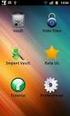 Tartalomjegyzék 1. ELİKÉSZÍTİ LÉPÉSEK... 0 1.1. Egy, a teljes cégen belül használt szótár megadása... 0 1.2. Egy mappastruktúra definiálása... 0 1.3. A dokumentumok leírási szabályainak megadása... 0 1.4.
Tartalomjegyzék 1. ELİKÉSZÍTİ LÉPÉSEK... 0 1.1. Egy, a teljes cégen belül használt szótár megadása... 0 1.2. Egy mappastruktúra definiálása... 0 1.3. A dokumentumok leírási szabályainak megadása... 0 1.4.
Adat mentés. A program segítség file-ok, mappák mentésében. Mentési csomagokat állíthatunk össze.
 Adat mentés A program segítség file-ok, mappák mentésében. Mentési csomagokat állíthatunk össze. A program telepítése: A program nem igényel telepítést. Másoljuk a számítógépünkre tetszıleges helyre. Készítsünk
Adat mentés A program segítség file-ok, mappák mentésében. Mentési csomagokat állíthatunk össze. A program telepítése: A program nem igényel telepítést. Másoljuk a számítógépünkre tetszıleges helyre. Készítsünk
ReszlAd fájl, kitöltési útmutató:
 1 ReszlAd fájl, kitöltési útmutató: A ReszlAd táblázat egy adott látogatás részletes adatait tartalmazza. A szaktanácsadó által hiánytalanul kitöltött, és elnevezett fájlt e-mail üzenetben kérjük elküldeni
1 ReszlAd fájl, kitöltési útmutató: A ReszlAd táblázat egy adott látogatás részletes adatait tartalmazza. A szaktanácsadó által hiánytalanul kitöltött, és elnevezett fájlt e-mail üzenetben kérjük elküldeni
3. modul - Szövegszerkesztés
 3. modul - Szövegszerkesztés Érvényes: 2009. február 1-jétől Az alábbiakban ismertetjük a 3. modul (Szövegszerkesztés) syllabusát, amely a gyakorlati vizsga alapját képezi. A modul célja Ezen a vizsgán
3. modul - Szövegszerkesztés Érvényes: 2009. február 1-jétől Az alábbiakban ismertetjük a 3. modul (Szövegszerkesztés) syllabusát, amely a gyakorlati vizsga alapját képezi. A modul célja Ezen a vizsgán
E-Számlázás az ECOD rendszeren belül. Horváth Péter, Senior Projekt Menedzser Synergon Retail Systems Kft.
 E-Számlázás az ECOD rendszeren belül Horváth Péter, Senior Projekt Menedzser Synergon Retail Systems Kft. Tartalom ECOD EDI rendszer Magyarországon és a helyi ECOD HelpDesk E-számlák archiválása az ECOD
E-Számlázás az ECOD rendszeren belül Horváth Péter, Senior Projekt Menedzser Synergon Retail Systems Kft. Tartalom ECOD EDI rendszer Magyarországon és a helyi ECOD HelpDesk E-számlák archiválása az ECOD
Táblázatkezelés. Táblázatkezelés célja. Alapfogalmak. Táblázatkezelık szolgáltatásai. Alapfogalmak. Alapfogalmak
 Táblázatkezelés célja Táblázatkezelés Nagy-Szakál Zoltán 2006. Olyan nyomtatott táblázat - dokumentum - létrehozása számítógéppel, amely konstans (szöveges és numerikus) és a program által számított számértékeket
Táblázatkezelés célja Táblázatkezelés Nagy-Szakál Zoltán 2006. Olyan nyomtatott táblázat - dokumentum - létrehozása számítógéppel, amely konstans (szöveges és numerikus) és a program által számított számértékeket
WEBPAC e-corvina. Egyszerő keresés:
 WEBPAC e-corvina Katalógusunk tartalmazza a Dunaújvárosi Fıiskola Könyvtárában 1995-tıl megtalálható dokumentumok leírását és példányadatait. A katalógusba való belépés után a következı lehetıségek közül
WEBPAC e-corvina Katalógusunk tartalmazza a Dunaújvárosi Fıiskola Könyvtárában 1995-tıl megtalálható dokumentumok leírását és példányadatait. A katalógusba való belépés után a következı lehetıségek közül
Készletinformációs rendszer
 Készletinformációs rendszer A Mercedes-Benz Hungária Kft. (továbbiakban MBHu) készletinformációs rendszere a Mercedes-Benz, smart valamint a Mitsubishi Fuso eredeti alkatrészek elérhetıségérıl és árairól
Készletinformációs rendszer A Mercedes-Benz Hungária Kft. (továbbiakban MBHu) készletinformációs rendszere a Mercedes-Benz, smart valamint a Mitsubishi Fuso eredeti alkatrészek elérhetıségérıl és árairól
5. Alkalom. Stílusok és sablonok Általános sablon Meglévı stílusok alkalmazása Új stílus létrehozása Stílusok módosítása Sablonállományok alkalmazása
 5. Alkalom Stílusok és sablonok Általános sablon Meglévı stílusok alkalmazása Új stílus létrehozása Stílusok módosítása Sablonállományok alkalmazása Stílusok és Sablonok A dokumentumot felépítı egyes karakterek,
5. Alkalom Stílusok és sablonok Általános sablon Meglévı stílusok alkalmazása Új stílus létrehozása Stílusok módosítása Sablonállományok alkalmazása Stílusok és Sablonok A dokumentumot felépítı egyes karakterek,
4. Javítás és jegyzetek
 és jegyzetek Schulcz Róbert schulcz@hit.bme.hu A tananyagot kizárólag a BME hallgatói használhatják fel tanulási céllal. Minden egyéb felhasználáshoz a szerző engedélye szükséges! 1 Automatikus javítás
és jegyzetek Schulcz Róbert schulcz@hit.bme.hu A tananyagot kizárólag a BME hallgatói használhatják fel tanulási céllal. Minden egyéb felhasználáshoz a szerző engedélye szükséges! 1 Automatikus javítás
Programkezelıi leírás, Kimutatások
 Programkezelıi leírás, Kimutatások Számlázás modul Az általános forgalmi adóról szóló törtvény 43. elıírja a számlaadási kötelezettséget, a modul használatával szeretnénk egyszerőbbé, könnyebbé tenni a
Programkezelıi leírás, Kimutatások Számlázás modul Az általános forgalmi adóról szóló törtvény 43. elıírja a számlaadási kötelezettséget, a modul használatával szeretnénk egyszerőbbé, könnyebbé tenni a
Felhasználói leírás a DimNAV Server segédprogramhoz ( )
 Felhasználói leírás a DimNAV Server segédprogramhoz (1.1.0.3) Tartalomjegyzék Bevezetés...3 1. Telepítés...3 2. Eltávolítás...4 Program használata...5 1. Kezdeti beállítások...5 2. Licenc megadása...6
Felhasználói leírás a DimNAV Server segédprogramhoz (1.1.0.3) Tartalomjegyzék Bevezetés...3 1. Telepítés...3 2. Eltávolítás...4 Program használata...5 1. Kezdeti beállítások...5 2. Licenc megadása...6
Az Ebook leadással kapcsolatos fontos információk
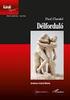 Az Ebook leadással kapcsolatos fontos információk Tartalom Az Ebook leadással kapcsolatos fontos információk...1 Tartalom... 1 Stílusok... 2 Idézetek... 4 Képek... 5 Inline image... 5 Illusztráció... 6
Az Ebook leadással kapcsolatos fontos információk Tartalom Az Ebook leadással kapcsolatos fontos információk...1 Tartalom... 1 Stílusok... 2 Idézetek... 4 Képek... 5 Inline image... 5 Illusztráció... 6
Java II. I A Java programozási nyelv alapelemei
 Java2 / 1 Java II. I A Java programozási nyelv alapelemei Miskolci Egyetem Általános Informatikai Tanszék Utolsó módosítás: 2009. 02. 09. Java II.: Alapelemek JAVA2 / 1 A Java formalizmusa A C, illetve
Java2 / 1 Java II. I A Java programozási nyelv alapelemei Miskolci Egyetem Általános Informatikai Tanszék Utolsó módosítás: 2009. 02. 09. Java II.: Alapelemek JAVA2 / 1 A Java formalizmusa A C, illetve
1. FELADAT Mez neve Mez típusa Mez hossza TermékID Tényleges eladás Hónap Mez neve Mez típusa
 1. FELADAT Nyissa meg az M5-1 adatbázist a megadott helyrıl! 1. Hozzon létre új adattáblát az alábbi négy mezıvel, illetve tulajdonsággal! [2 pont] TermékID Szöveg (Text) 25 Tényleges eladás Szám (Number)
1. FELADAT Nyissa meg az M5-1 adatbázist a megadott helyrıl! 1. Hozzon létre új adattáblát az alábbi négy mezıvel, illetve tulajdonsággal! [2 pont] TermékID Szöveg (Text) 25 Tényleges eladás Szám (Number)
ADATSZOLGÁLTATÁS webes metaadat-szerkesztővel
 ADATSZOLGÁLTATÁS webes metaadat-szerkesztővel A. központi OAI szerver igénybe vétele esetén A regisztráció elfogadását követően az adminisztrációs felületen a Webes metaadat szerkesztő funkciót kell kiválasztani:
ADATSZOLGÁLTATÁS webes metaadat-szerkesztővel A. központi OAI szerver igénybe vétele esetén A regisztráció elfogadását követően az adminisztrációs felületen a Webes metaadat szerkesztő funkciót kell kiválasztani:
Oktatási Hivatal. A 2014/2015 tanévi Országos Középiskolai Tanulmányi Verseny döntő fordulójának feladatai. II. (programozás) kategória
 Oktatási Hivatal A 2014/2015 tanévi Országos Középiskolai Tanulmányi Verseny döntő fordulójának feladatai II. (programozás) kategória Kedves Versenyző! A megoldások értékelése automatikusan, online módon
Oktatási Hivatal A 2014/2015 tanévi Országos Középiskolai Tanulmányi Verseny döntő fordulójának feladatai II. (programozás) kategória Kedves Versenyző! A megoldások értékelése automatikusan, online módon
Az MS Excel táblázatkezelés modul részletes tematika listája
 Az MS Excel táblázatkezelés modul részletes tematika listája A táblázatkezelés alapjai A táblázat szerkesztése A táblázat formázása A táblázat formázása Számítások a táblázatban Oldalbeállítás és nyomtatás
Az MS Excel táblázatkezelés modul részletes tematika listája A táblázatkezelés alapjai A táblázat szerkesztése A táblázat formázása A táblázat formázása Számítások a táblázatban Oldalbeállítás és nyomtatás
* Az eszköztáron látható menüpontok közül csak a felsoroltak esetén használható a Ctrl.
 Általános fogómód használata Az általános fogómód egy olyan objektum érzékeny kurzor, amely az alább felsorolt szerkesztı mőveleteknél felismeri azt, hogy milyen grafilus elem felett áll, és annak megfelelıen
Általános fogómód használata Az általános fogómód egy olyan objektum érzékeny kurzor, amely az alább felsorolt szerkesztı mőveleteknél felismeri azt, hogy milyen grafilus elem felett áll, és annak megfelelıen
Szöveges műveletek. Mielőtt nekikezdenénk első szövegünk bevitelének, tanuljunk meg néhány alapvető műveletet a 2003-as verzió segítségével:
 Alapvető szabályok Mielőtt nekikezdenénk első szövegünk bevitelének, tanuljunk meg néhány alapvető műveletet a 2003-as verzió segítségével: Minden szöveges elem szövegdobozban, objektumban helyezkedik
Alapvető szabályok Mielőtt nekikezdenénk első szövegünk bevitelének, tanuljunk meg néhány alapvető műveletet a 2003-as verzió segítségével: Minden szöveges elem szövegdobozban, objektumban helyezkedik
Rámpát a honlapokra úton az akadálymentes honlapok felé
 Rámpát a honlapokra úton az akadálymentes honlapok felé Bevezetés A W3C Magyar Iroda már több mint hat éve azon munkálkodik, hogy hazánkban minél jobban megismertesse az érdeklődőket a legújabb webes technológiákkal,
Rámpát a honlapokra úton az akadálymentes honlapok felé Bevezetés A W3C Magyar Iroda már több mint hat éve azon munkálkodik, hogy hazánkban minél jobban megismertesse az érdeklődőket a legújabb webes technológiákkal,
Jelentkezési lap képző szervek részére
 Jelentkezési lap képző szervek részére Felhasználói segédlet Tartalomjegzék Belépés Jelentkezési lap felület Kézi kitöltés menete Alapadatok megadása Korábban megszerzett vezetői engedély adatai Személyes
Jelentkezési lap képző szervek részére Felhasználói segédlet Tartalomjegzék Belépés Jelentkezési lap felület Kézi kitöltés menete Alapadatok megadása Korábban megszerzett vezetői engedély adatai Személyes
Számítástechnikai és kereskedelmi Kft. tel: 62/ fax: 62/ Jövedelem bavallás
 Jövedelem bavallás 1, Jogcímek hozzárendelése a bevallás soraihoz 2, Nyomtatvány funkciói 3, Nyomtatvány kezelı beállítása 4, Nyomtatvány kiválasztás 5, Cég kiválasztás 6, Nyomtatvány feltöltése a bér
Jövedelem bavallás 1, Jogcímek hozzárendelése a bevallás soraihoz 2, Nyomtatvány funkciói 3, Nyomtatvány kezelı beállítása 4, Nyomtatvány kiválasztás 5, Cég kiválasztás 6, Nyomtatvány feltöltése a bér
XCZ állományok ellenőrzése, átadása elektronikus beküldésre és közvetlen beküldése parancssori funkcióval az ÁNYK programban
 XCZ állományok ellenőrzése, átadása elektronikus beküldésre és közvetlen beküldése parancssori funkcióval az ÁNYK programban 1. XCZ állomány ellenőrzése és átadása elektronikus beküldésre 2. Nyomtatvány
XCZ állományok ellenőrzése, átadása elektronikus beküldésre és közvetlen beküldése parancssori funkcióval az ÁNYK programban 1. XCZ állomány ellenőrzése és átadása elektronikus beküldésre 2. Nyomtatvány
Teszt készítése Moodle kurzusokban
 Teszt készítése Moodle kurzusokban Az elsajátított tananyag ellenőrzésére szolgáló eszközök közül tanárok közt egyik legkedveltebb a teszt. A Moodle Teszt modulja nagyon sok opcióval rendelkezik, így tág
Teszt készítése Moodle kurzusokban Az elsajátított tananyag ellenőrzésére szolgáló eszközök közül tanárok közt egyik legkedveltebb a teszt. A Moodle Teszt modulja nagyon sok opcióval rendelkezik, így tág
1.2. NFS kliens telepítése és beállítása
 Hálózati adminisztráció Linux (Ubuntu 9.04) 10. gyakorlat Johanyák Zsolt Csaba 1 NFS és Samba szolgáltatások telepítése és beállítása Az NFS segítségével könyvtárakat oszthatunk meg Linux operációs rendszert
Hálózati adminisztráció Linux (Ubuntu 9.04) 10. gyakorlat Johanyák Zsolt Csaba 1 NFS és Samba szolgáltatások telepítése és beállítása Az NFS segítségével könyvtárakat oszthatunk meg Linux operációs rendszert
9. Képaláírás, kereszthivatkozás, tárgymutató és jegyzékek
 , kereszthivatkozás, tárgymutató és jegyzékek Schulcz Róbert schulcz@hit.bme.hu A tananyagot kizárólag a BME hallgatói használhatják fel tanulási céllal. Minden egyéb felhasználáshoz a szerző engedélye
, kereszthivatkozás, tárgymutató és jegyzékek Schulcz Róbert schulcz@hit.bme.hu A tananyagot kizárólag a BME hallgatói használhatják fel tanulási céllal. Minden egyéb felhasználáshoz a szerző engedélye
Tájékoztató. Használható segédeszköz: -
 A 12/2013. (III. 29.) NFM rendelet szakmai és vizsgakövetelménye alapján. Szakképesítés, azonosítószáma és megnevezése 54 481 06 Informatikai rendszerüzemeltető Tájékoztató A vizsgázó az első lapra írja
A 12/2013. (III. 29.) NFM rendelet szakmai és vizsgakövetelménye alapján. Szakképesítés, azonosítószáma és megnevezése 54 481 06 Informatikai rendszerüzemeltető Tájékoztató A vizsgázó az első lapra írja
MÁV-START Tudáspróba Felhasználói kéziköny
 MÁV-START Tudáspróba Felhasználói kéziköny Tartalomjegyzék Bejelentkezés a tudáspróbára... 3 Kijelentkezés... 3 Megkezdett tudáspróba folytatása... 4 Tudáspróba kiválasztása... 5 Tudáspróba kiválasztása...
MÁV-START Tudáspróba Felhasználói kéziköny Tartalomjegyzék Bejelentkezés a tudáspróbára... 3 Kijelentkezés... 3 Megkezdett tudáspróba folytatása... 4 Tudáspróba kiválasztása... 5 Tudáspróba kiválasztása...
Archivált tanulmányi adatok importálása. Felhasználói dokumentáció verzió 2.0.
 Archivált tanulmányi adatok importálása Felhasználói dokumentáció verzió 2.0. Budapest, 2006 Változáskezelés Verzió Dátum Változás Pont Cím Oldal Kiadás: 2006.07.27. Verzió: 2.0. Oldalszám: 2 / 26 Tartalomjegyzék
Archivált tanulmányi adatok importálása Felhasználói dokumentáció verzió 2.0. Budapest, 2006 Változáskezelés Verzió Dátum Változás Pont Cím Oldal Kiadás: 2006.07.27. Verzió: 2.0. Oldalszám: 2 / 26 Tartalomjegyzék
Bevezetés az SPSS program használatába
 Bevezetés az SPSS program használatába Statisztikai szoftver alkalmazás Géczi-Papp Renáta SPSS alapok Statistical Package for Social Sciences SPSS nézetek: Data View Variable View Output Viewer Sintax
Bevezetés az SPSS program használatába Statisztikai szoftver alkalmazás Géczi-Papp Renáta SPSS alapok Statistical Package for Social Sciences SPSS nézetek: Data View Variable View Output Viewer Sintax
